Shaxda tusmada
Waqtiga intiisa badan, isticmaalayaashu badanaa waxay heystaan xog ceeriin waxayna rabaan inay helaan ama geliyaan garaafyada Excel. Gelida Garaaf Qaybinta Wadareedka waxay noqon kartaa hab wax ku ool ah oo lagu soo bandhigo xogta ceeriin. Waxaa jira siyaabo badan oo loo samayn karo garaafka qaybinta isu geynta ee Excel. Samaynta Miiska Soo noqnoqda , codsashada shaqada NORM.DIST , iyo adeegsiga Frequency-ga dhabta ah si loo helo xogta isu-geynta (ie, Frequency ama Boqolkiiba ), ka dib isticmaalayaashu waxay isticmaali karaan xogta si ay u galiyaan garaaf kasta oo la rabo sida garaafka qaybinta isugaynta ee Excel.
Aynu nidhaahno waxaanu haynaa xogtan soo socota si aan u samayno garaaf qaybinta wadareedka. Xogta hoose waxay ka dhigan tahay dhererka shakhsi ahaaneed ee mitirka
 >
>
>> Soo deji Buug-shaqeedka Excel
Samaynta Qaybinta Isku-darka Graph.xlsx
3 Siyaabaha Fudud ee Loo Sameeyo Garaafka Qaybinta Wadareedka ee Excel. 2>
>Ma jiro garaaf gaar ah oo loo yaqaan Garaaf Qaybinta Wadareedka . Wadarta qaybinta xogta qaarkood iyo gelinta garaafka caadiga ah ee iyaga waxaa loo tixraacaa Garaafka Qaybinta Wadajirka . Marka, mawduuca ugu muhiimsan waa sida isticmaalayaashu u helaan Qaybinta Isugeynta ee xogtooda. Halkan, waxaan kaga hadli doonaa 3 hababka ugu caansan ee lagu helo qaybinta isu geynta iyo, ka dib,gelinaya garaafkeeda. Raac mid ka mid ah hababkan si aad u samayso garaafka qaybinta isu geynta gudaha Excel.
Qaabka 1: Samaynta Jadwalka Joogtada ah si aad u Geliso Garaafka Qaybinta Isku-darka >
> Gudaha xogta jirta, hel ugu badnaan (adoo isticmaalaya shaqada MAX ), ugu yaraan (adoo isticmaalaya shaqada MIN ) qiyamka, iyo xogta Range (farqiga u dhexeeya Max<) 2> iyo Min qiyamka waxaa loo qaybiyaa Bin qiimaha). Si aad u samayso miis joogto ah oo dabadeed geliso garaafka qaybinta isugaynta, mari tillaabooyinka hoose.Tallaabo 1: Ku qor caanaha hoose ee G7 unugga.
=$G$4+F7*$I$4 >
 >
>Tallaabada 2: Jiid Gacan-qabsiga Buuxi 2> si loo muujiyo xadka sare ee xadka.
>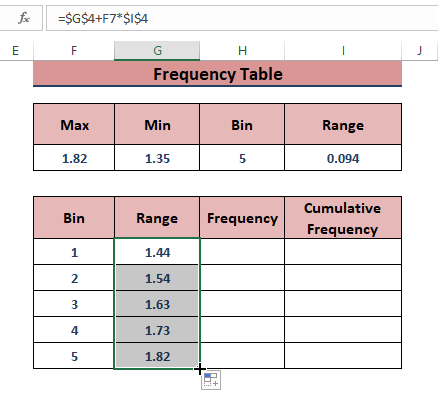 >> Tallaabada 3:Ku qor qaacidada soo socota H7si aad u muujiso dhammaan inta jeer ee. Riix CTRL+SHIFT+ENTER(marka laga reebo Excelama Office 365) si aad ufuliso qaacidada 2>
>> Tallaabada 3:Ku qor qaacidada soo socota H7si aad u muujiso dhammaan inta jeer ee. Riix CTRL+SHIFT+ENTER(marka laga reebo Excelama Office 365) si aad ufuliso qaacidada 2>FreQUENCY function waa habayn shaqo oo waxay qaadataa C:C sida data_array iyo G7:G1 0 sida bins_array doodaha.
 >
>
> Tallaabo 4: Ka dib marka la fuliyo qaacidada, hel isku-darka isku-darka ah adigoo isticmaalaya isku-dar isku xigta sida lagu sameeyay sawirka hoose
> =I7+H8
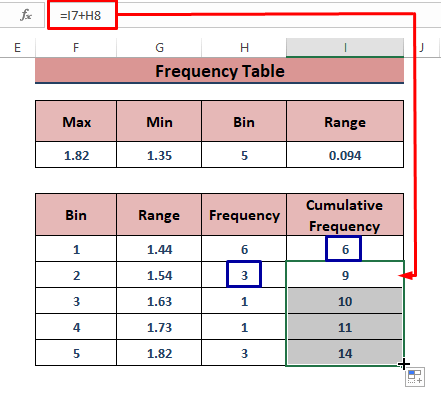
Tallaabada 5: Diyaari matalaad xog fudud oo ka kooban tirada iyo soo noqnoqoshada isugeynta. Kadib, tag Geli > Ka dooro nooc kasta oo garaaf ah qaybta Charts (halkan Geli khadka ama jaantuska aagga ayaa la doortay)

 > > Wax dheeraad ah ka akhri (4 Wadooyin Fudud) > Habka 2: Codsiga Shaqada NORM.DIST si loo helo Shirqoolkii Qaybinta Wadarta ee Excel > 10>
> > Wax dheeraad ah ka akhri (4 Wadooyin Fudud) > Habka 2: Codsiga Shaqada NORM.DIST si loo helo Shirqoolkii Qaybinta Wadarta ee Excel > 10> > Shaqada NORM.DIST waxay soo celisaa qaybinta caadiga ah , iyadoo ilaalinaysa Mean go'an iyo Ka leexashada caadiga ah . Sidaa darteed, isticmaalayaashu waxay u baahan yihiin inay helaan Mean iyo Isbeddelka caadiga ah ee gelitaanka jira. Si kastaba ha ahaatee, adoo u qoondaynaya Wadarta doodda Run , qaybinta caadiga ah waxay noqotaa qaybinta isu geynta ikhtiyaarka Custom Sort (ugu yar ilaa kan ugu weyn). Taas ka dib, raadi Mean addoo isticmaalaya Shaqada celceliska gudaha unugga D4 .
>> =AVERAGE(C:C) 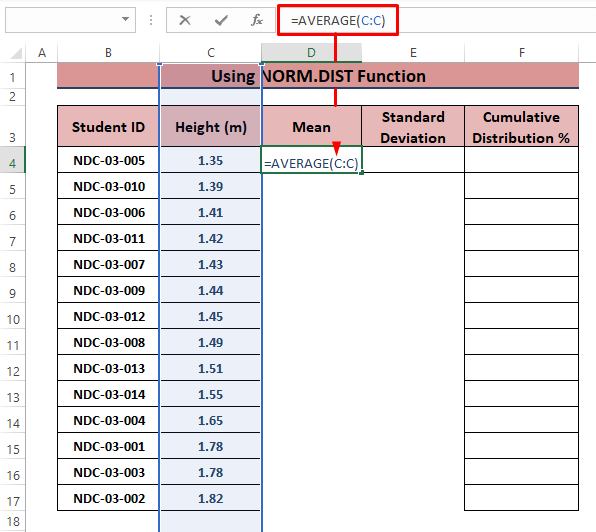
Tallaabada 2: Xisaabi Isbeddelka caadiga ah addoo isticmaalaya >Shaqada STDEV gudaha unugga E4 .
> =STDEV(C:C)
Tallaabada 3: Ereyga Saadirka .DIST function waa
>> NORM.DIST(x,mean,standard_dev,cumulative)Geli qaacidada soo socota unugga F4 , dabadeed jiid BuuxiQabo si aad u muujiso dhammaan boqolleyda 1> Dhererka iyo Qaybinta Wadarta % tiirka ka dibna u gudub Geli > Chart qaybta > Dooro jaantus kasta si aad xogta ugu muujiso (halkan Ku kala firdhi khadadka siman shaxda waa la doortay)
>>> 20>> Wax ka beddel garaafka hadba baahidaada, si la mid ah sawirka sawirka hoose. 
Habka 3: Isticmaalka Soo noqnoqoshada Dhabta ah si loo Sameeyo Garaafka Qaybinta Isku-darka >Mararka qaarkood isticmaalayaashu waxay u baahan yihiin inay helaan boqolleyda isugeynta ah sida gelitaanka ku dhaaf. Xaaladahan oo kale, isticmaalayaashu inta badan waxay leeyihiin boqolaal saf unugga D4 >D5 , isticmaal qaacidada soo socota oo mari Buuxi Handle si aad u buuxiso unugyada kale > =1/COUNT(C:C)+D4 > 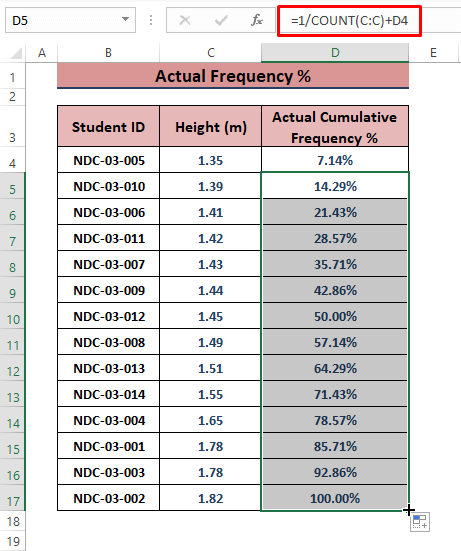
Tallaabada 3: Tag Geli > Jaantusyada qaybta > Dooro jaantus kasta ( ku kala firdhi khadadka toosan )

Ku dar Chart iyo Axis ciwaanada oo isticmaal daaqada Format Axis si aad ugu habboonaatoMeesha goobta.
>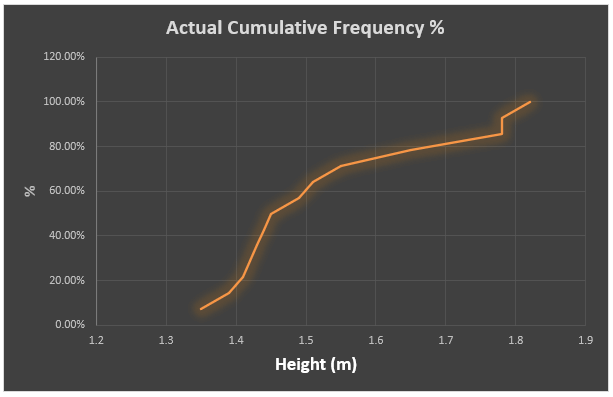 >
> ⧭ Si aad ugu habboonaato ama u hagaajiso goobta goobta, laba jeer dhagsii qiimaha dhidibka oo Qaabka dhidibka daaqadda dhinaca ayaa soo baxaya. Bixi Bounds sida ku cad sawirka hoose si aad racfaanka u kordhiso Ku samee shaxda qaybinta gudaha Excel (2 Hababka Anfaca)
Gabagabo >
Maqaalkani waxa uu muujinayaa hababka loo ururiyo xogta qaybinta isu geynta ka dibna samaynta garaaf qaybinta wadar ee Excel. Ku-dhaqanka hababkani waxay kuxirantahay noocyada xogta. Waxaan rajeyneynaa inaad u aragto hababka kor ku xusan inay faa'iido u leeyihiin kiiskaaga. Faallo haddii aad hayso su'aalo dheeraad ah ama aad hayso wax aad ku darto.
Booqashada degdega ah u booqo website yagii oo hubi maqaalladeenii u dambeeyay ee Excel. Farxad Leh.

